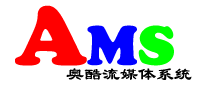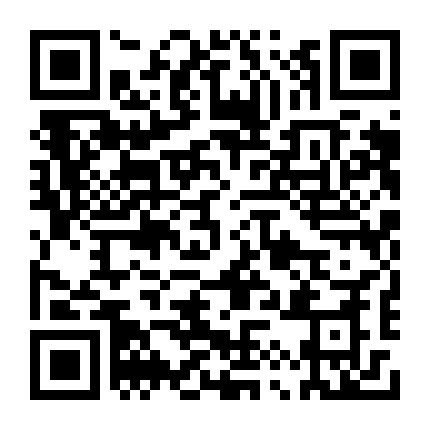编码器向AMS推流实现流媒体直播发布
- 2016-12-22 11:00:00
- admin 原创
- 7395
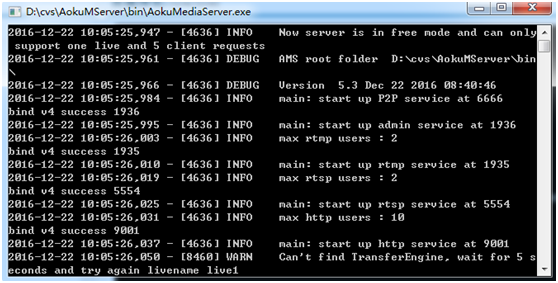
说明:
1、 AMS 已经正常运行了,第一行显示本版本为免费版,支持 1 个直播频道和 5 个客户端
2、 下面分别显示的是在哪个端口提供哪些服务, AMS 支持 ip v4 和 ipv6 ,本机端口被占用的情况下啊,仍可能启动,若发现不能通过端口正常访问,可先检查本机是否开启了别的服务占用了对应的端口。
3、 以上信息也标示出 ams 支持 2 个 rtmp 客户端和 2 个 rtsp 客户端。
本版本仅作测试性能和个人用户使用。
AMS 正常运行后,请确认本机防火墙是否开放了相应的端口,默认情况 AMS 用到以下端口: RTMP 端口 1935 , rtsp 端口 5554 , http 端口 9001 ,运行日志显示的比较清楚,可以查询,若不清楚怎样设置防火墙可以先关闭防火墙再测试。
为便于说明我们假设本机的 IP 地址是 192.168.2.10 ,一般情况下, AMS 正常运行后,可以通过 http://127.0.0.1:9001 或 http://192.168.2.10:9001 登陆管理后台,正常登陆界面如下图:

默认的用户名是 admin ,密码是 123456
点击“添加频道”,弹出的对话框中输入要创建频道的信息,如下图:
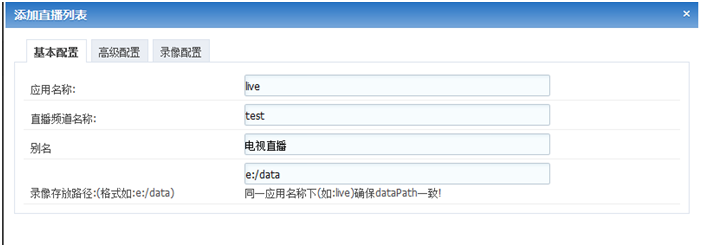
应用名称: live 。一般用字母或者数字表示,不允许用汉字。
直播频道名称: test 。一般用字母或者数字表示,不允许用汉字。【直播频道名称在其它地方也有叫流名称的】。
别名:电视直播,这里是前台网页显示的名字,为了区分,可任意填写。
录像存放路径:这里要选择一个硬盘上存在的目录,该目录可写,也可以是 NAS 存储,阵列存储的地址,需可写。
当填写完成后,点击确认,直播频道就建立成功了,如下图:

这个直播频道的地址是 :rtmp://192.168.2.10/live/test ,可以通过编码器向这个地址推流了。
若用 FME 推流的话,填写形式如下:
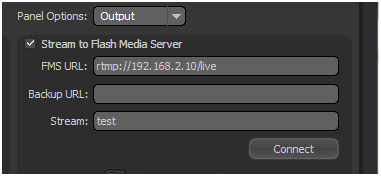
若用 obs 推流,填写形式如下:
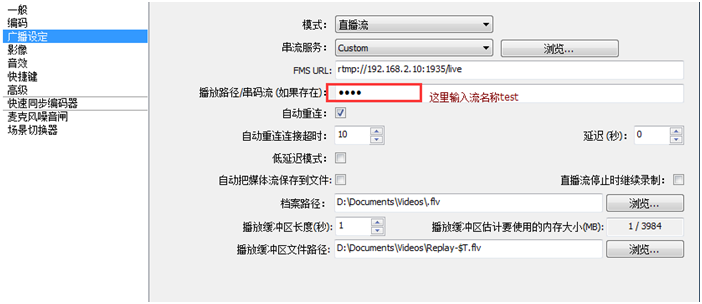
若用 Aoku 编码器推流:
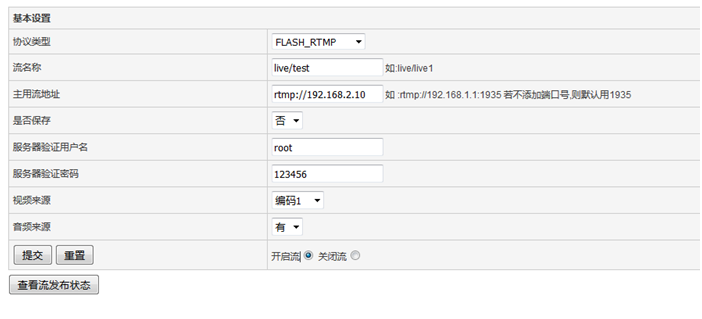
编码器正常推流到 rtmp://192.168.2.10/live/test 频道后,能在 AMS 中看到如下日志

若用其它编码器推流,也请参照上面的模式,一般情况下,编码器推流不成功时会在 AMS 控制台看到日志提示,根据日志提示可以知道问题,如下图:

说明流名称不存在,的确我们创建的流名称是 live/test ,这里推的是 live/test11 ,出现这种情况,可以修改编码器的推流地址,或者在 AMS 中修改直播频道的名称即可。
直播频道正常后的引用地址分别为:
FlashPlayer 观看地址: rtmp://192.168.2.10:1935/live/test
Rtsp 观看地址 :rtsp://192.168.2.10:5554/live/test ,有可能是 rtsp://192.168.2.10:554/live/test
Hls 观看地址 : http://192.168.2.10:9001/hls/live/test/stream.m3u8 ,这个需要开启 HLS 功能
Flv_over_http 观看地址 : http://192.168.2.10:9001/flv/live/test
Ts_over_http 观看地址 : http://192.168.2.10:9001/ts/live/test
UDP 组播需要开启组播后,进行观看,地址形式为: udp://@ 234.4.5.6:9000
可以通过 VLC 分别打开以上地址进行测试。
若出现观看不了的情况,可能是用户数超过最大限制了,日志中可以看到如图:

| 联系人: | 北极星通公司 |
|---|---|
| 电话: | 010-56545416 |
| 传真: | 010-82896426 |
| Email: | support@bjsin.cn |
| QQ: | 35338585 |
| 微信: | Aoku2017 | QQ群:241759321 |
| 地址: | 北京市中关村生命科学园创意园3-3-103 |